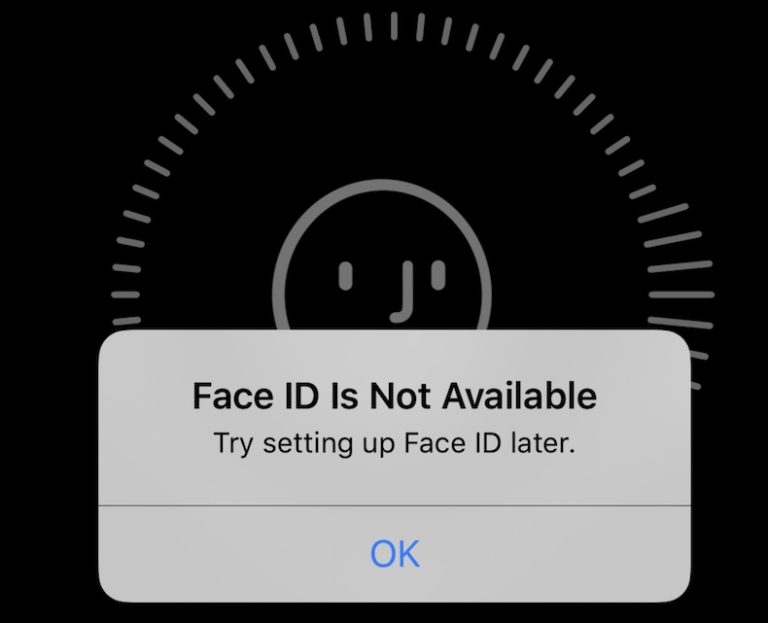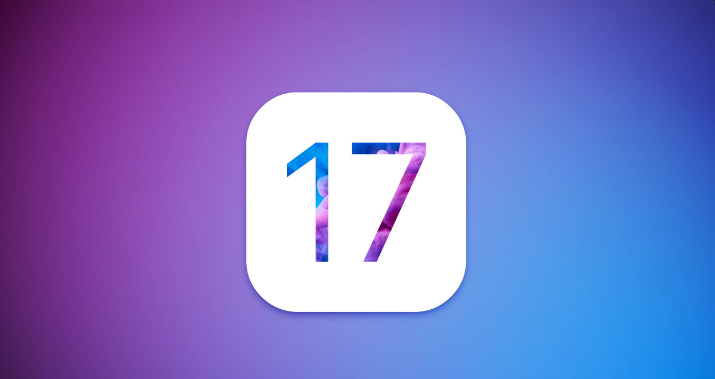iOS 16のアップデートがiPhoneにインストールできない場合の対処法
新しいiOSバージョンには、Appleがリリースするときに多くのiPhoneユーザーを引き付けるいくつかの新機能が常に付属しています。繰り返しになりますが、多くの人が新しいiOS 16アップデートで問題やマイナーなバグに固執し始め、iOS 16アップデートをインストールできません。最新のiOS 16アップデートをインストールしようとするたびに、「アップデートをインストールできないエラーが発生し、iOS 16のインストールが発生しました」というエラーメッセージが表示されます。幸いなことに、iOSの更新エラーをインストールできないiOSを修正する方法があります。この記事では、iOS 16を修正する方法をiPhoneにインストールできない方法について説明しています。
パート1:iPhoneがiOS 16アップデートをインストールできないのはなぜですか?
さまざまな理由で、iPhoneはiOS 16アップデートをインストールできません。以下では、iOSインストールの問題の主な理由を示しています。
- WiFiネットワークの問題は、ソフトウェアインストール画面にiPhoneを詰め込んだ最初のものです。
- 最新のiOSアップデートをダウンロードするのに十分なスペースがないことが2番目です。
- インストールして有効にした場合は、iPhoneのVPNをオフにします。
- 3番目のことは、16がサポートされているデバイスではないことです。
- ベータIOSインストールされたデバイスユーザーは、削除ベータプロファイルでパブリックiOSバージョンを同時に取得しないため、一致したiOSバージョンリリースを公開する必要があります。
パート2:iOS 16を修正するには、iPhoneに更新がインストールできませんか?
iOS 16を修正するには、iPhoneにアップデートをインストールできない場合は、いくつかの修正を試すことができます。以下に示す修正の一部は次のとおりです。
1. iPhoneストレージを確認してください
iPhoneストレージが十分にない場合、iOS 16にアップグレードするときにアップデートをインストールできなくなる可能性があります。つまり、最新のiOSに更新中にエラーが発生したときにプロセスの完了には不十分であるというヒントになる可能性があります。したがって、「設定>一般> iPhoneストレージ」に向かうことでそれをチェックすることが、あなたにとって最初の提案です。十分なスペースがない場合は、アップグレードプロセスにはスペースがかかるため、不完全で誤った更新の問題が発生します。
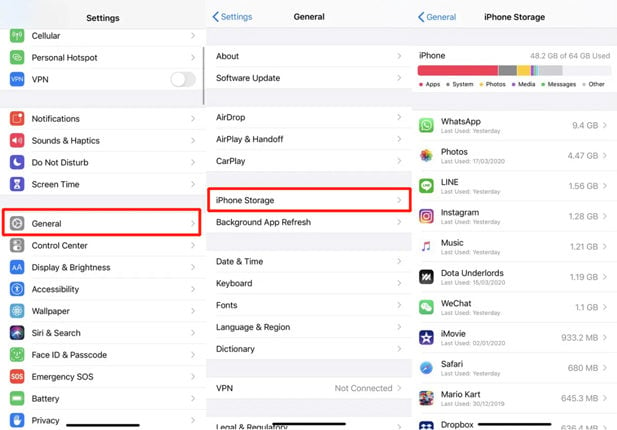
2.ダウンロードしたファームウェアを削除してから、再試行してください
スペースのクリーニング後にストレージで十分である場合はこのヒントを試すことができますが、iPhoneの更新を「更新できないエラーをインストールできないというメッセージがIOS 16のインストールが発生した」というメッセージのアップデートをインストールすることができません。ダウンロードされたファームウェアを削除するように求められ、その後iOSバージョンにもう一度アップグレードしようとします。ダウンロードしたファームウェアを削除してから再試行する手順を次に示します。
iOS 11よりも以前のiOSバージョンがある場合:
- デバイスに「設定」を開いた後、「一般」に移動します。
- 「ストレージとiCloud使用量」タブをタップした後、「ストレージの管理」をタップします。
- 最新のファームウェアアップデートを含めて、デバイスにインストールされているすべてのアプリのリストを表示できるようになりました。次に、それをクリックします。
- 「削除更新」をタップして、その後の削除を確認します。
iOS 11以降(IOS 16を含む)がある場合:
- 「設定」を開いた後、「一般」をタップします。
- 「iPhoneストレージ」オプションに移動して、アプリリストを検索します。アプリリストを見つけたらiOSアップデートを選択し、[更新の削除]をタップします。
3.ネットワーク接続を確認します
犯人はストレージだけではありません。デバイスが「エラーをインストールできなかった場合、iOS 16 16のインストールが発生した」と言うと、ネットワーク接続が良くない可能性があります。したがって、そのような問題が発生したら、確認して安定したWi-Fi接続に切り替えてください。
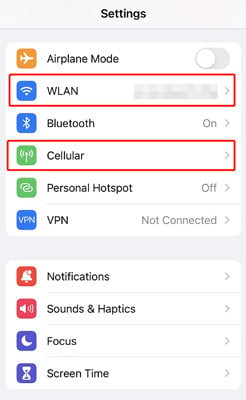
4。IPhoneを再起動します
iPhoneがそのような問題に固執している場合、デバイスの再起動を強制することは常に賢明なステップであると信じています。 iOS 16のアップグレード時に更新をインストールできなくなったら、フォースの再起動の手順に従うことをお勧めします。さまざまなデバイスに従っての手順は次のとおりです。
iPhone 8、x、11、または12を持っているとき:
ボリュームアップボタンを押して、すぐにリリースする必要があります。ボリュームダウンボタンを使用して、同じことも繰り返します。今すぐ電源ボタンを押し続け、Appleのロゴが画面に表示されているのを見つけたら、リリースします。
iPhone 7と7 Plusを使用している場合:
7シリーズのiPhoneのユーザーである場合、ボリュームダウンと電源ボタンを8〜10秒近く押してください。画面にAppleロゴが表示されたら、ボタンを押すのを停止します。
iPhone 6以前のモデルを使用している場合:
ホームボタンと電源ボタンを同時に押した後、ほぼ10秒間待ちます。デバイスの画面にAppleのロゴが発生しているのを見ると、ボタンをリリースできます。

パート3:ワンクリックしてiOS 16をitooltab fixgoで更新します
iPhoneにiOS 16をインストールして更新できない場合は、Itooltab Fixgoを試すことができます。これは、3つの簡単な手順でiOSシステムの問題を解決できる最高のプログラムの1つです。また、このプログラムを使用して、最大200以上のiOS 16の問題とバグを回復できます。反応しないiOSデバイスをリセットするためのパスコードは必要ありません。すべてのiOSデバイスとバージョンは、fixgoによってサポートされています。回復率が最も高いため、更新エラーを簡単にインストールできないiPhoneを回復するのに役立ちます。
ITOOLTAB FixgoでiOS 16を更新する手順:
ステップ1 ITooltab Fixgoの公式Webサイトにアクセスして、インターネット対応のコンピューターシステムを使用して、互換性のあるバージョンのソフトウェアをダウンロードしてください。画面上の手順に従ってソフトウェアをインストールした後、操作用のソフトウェアを起動します。 Itooltab fixgoが開いたときにiPhoneを接続し、その後「標準モード」をクリックします。[今すぐ修正]をタップして、プロセスを開始します。
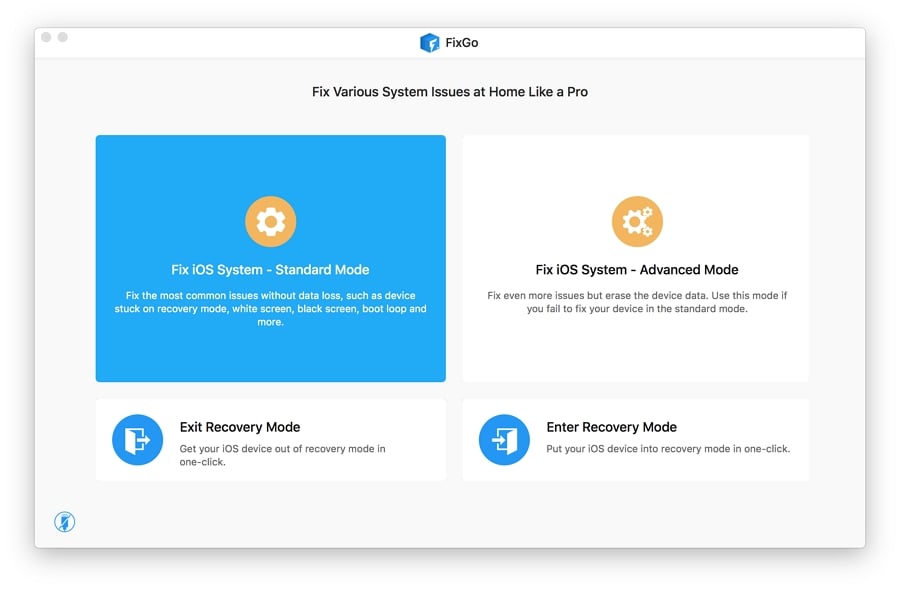
ステップ2 Fixgoは、上記のステップを完了した後、デバイスで利用可能な最新のiOS 16ファームウェアをダウンロードするように求められます。その後、[ダウンロード]ボタンをクリックします。
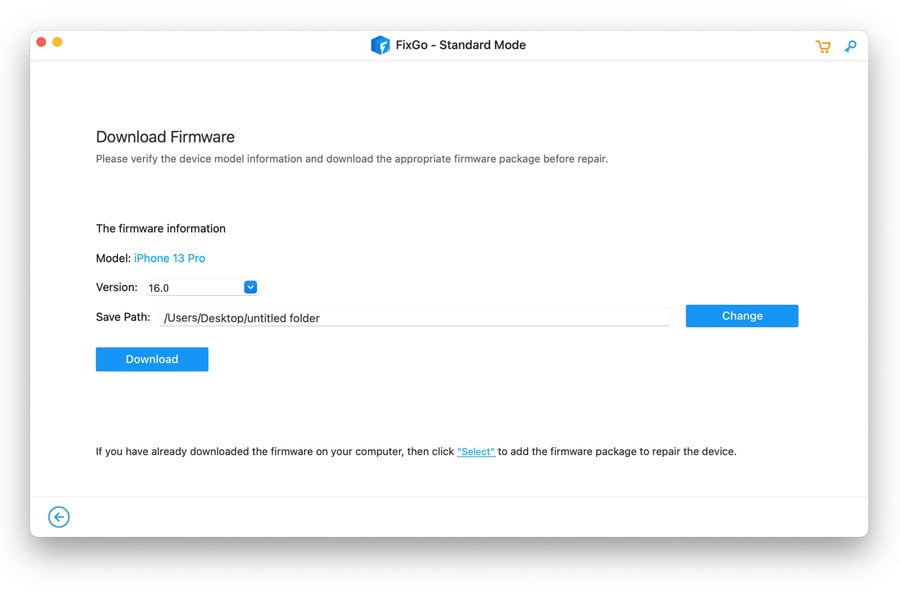
ステップ3 ダウンロードが完了すると、修理アイコンを使用した新しいインターフェイスがコンピューターディスプレイ画面に表示されます。 itooltab fixgoは、「今すぐ修理」をクリックすると、iPhoneを自動的に修正します。プロセスが完了するのを待つ必要があり、完了します。
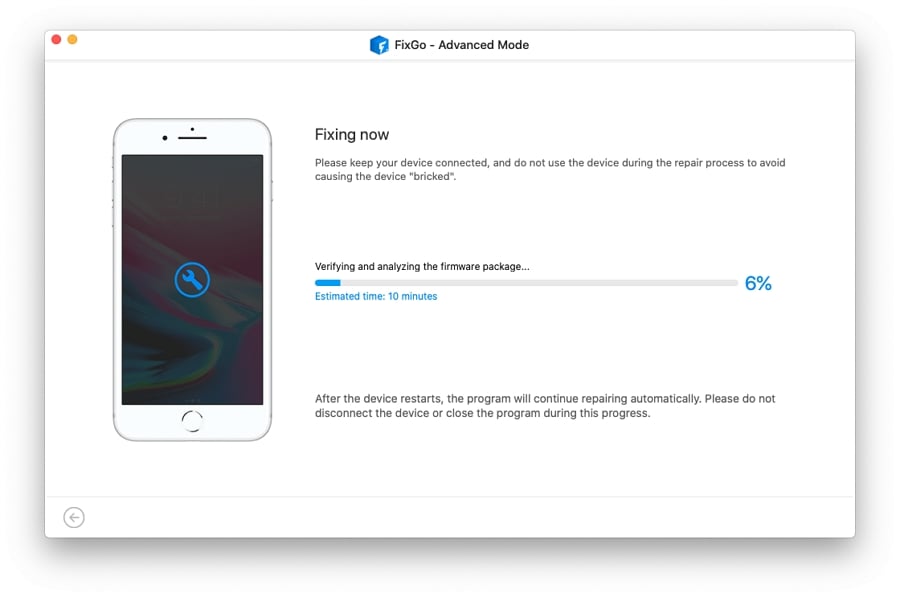
修理プロセスは数分で完了し、iPhoneはデータ損失なしでiOS 16に更新されます。
More reading: iOS 17/18ソフトウェア更新失敗の解決法:エラーが発生しました、iOS 17/18の検証に失敗しました
結論
この記事では、iOS 16を修正する方法をiPhoneにインストールできない方法について説明しました。修正の中で、このツールはデータ損失なしであらゆる種類のiOS問題を修正するように設計されているため、itooltab fixgoを使用することを強くお勧めします。最も迅速なソリューションは、このツールによって提供されます。パニックに陥らないで、このツールを試してみてください。